英睿达 BX500系列 SATA3 固态硬盘使用总结(容量|系统)
-
摘要来自:
-
摘要来自:
 匿名
匿名 -
摘要来自:2019-01-03
【什么值得买 摘要频道】下列精选内容摘自于《英睿达 镁光 BX500初体验+装机流水》的片段:



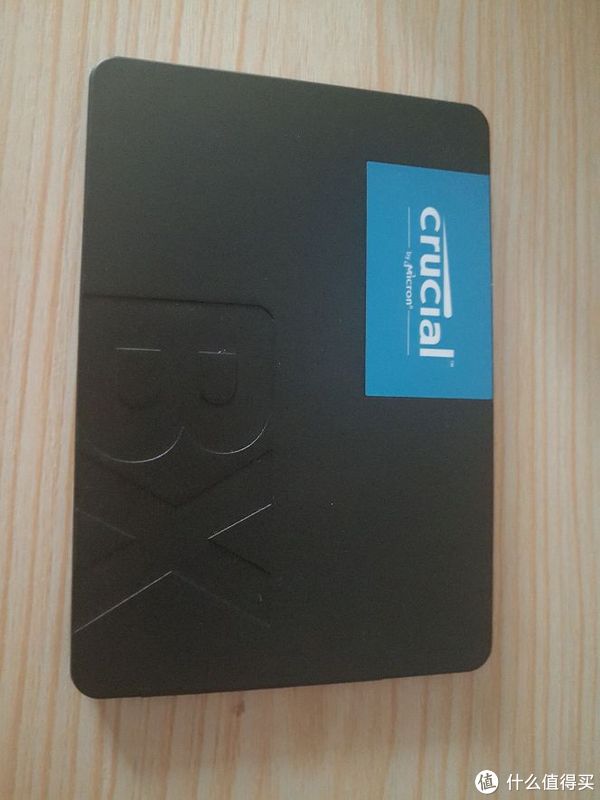

sata固态都是这个样子的,拍几张大家认认就好。其实我挺想上m2的,奈何钱包不争气,还在用b75。如果大家钱包允许,还是用m2吧,我体验过朋友家的m2,真牛逼。
言归正传
需要提前准备的工作:
备份好电脑数据,毕竟数据无价。
下载一个原版系统,iso结尾的,推荐msdn下载
1、拆机上硬盘

2、打开pe

3、用pe自带的硬盘工具分区并格式化

按以下选项设置,基本都是傻瓜操作

240G分两个就刚刚好,一个系统一个游戏,大部分人都是这样分的吧

4、用pe带的工具还原系统,这里要选择你之前准备的原版系统

等待完成就会自动重启

5、一般装完之后都会这样,因为换了个系统盘,主板不能自动识别出来

不着急,进去bios,现在都是有图形界面了,还有中文。遥想当年那一屏幕的蓝色和英文,现在的真的方便好多。
在bios里选择你的新硬盘优先启动

sata模式选择ahci模式

6、保存后重启,顺利开机


这时就可以开始爽快感受固态的魅力了。这里先跑个婚,在sata里算是一个中庸的成绩。

和上面基本一致,另外跑分的时候不要选择跑太少容量,不然没有意义的,跑的容量越少分数越高,也就是好看而已。
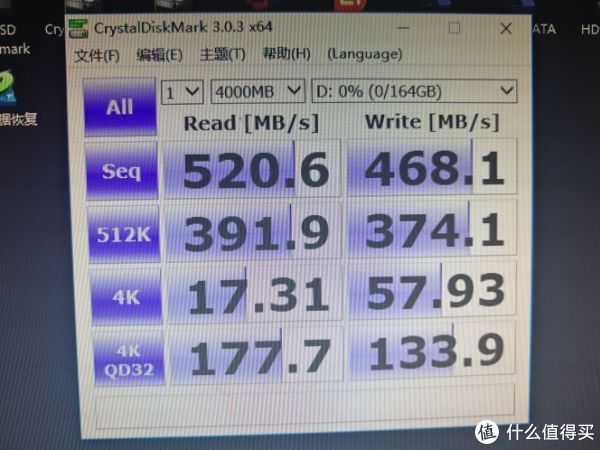
另外看一下寿命,和我使用的次数和时间差不多,再加上金手指的亮度,新盘无误。












